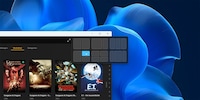
Guida
Suggerimento per Windows: disporre le finestre in modo rapido e chiaro
di Martin Jud

Se la visualizzazione complessiva di Windows è troppo piccola per te, regola il ridimensionamento. Se invece solo il carattere è troppo piccolo, c'è un cursore separato per regolare solo le dimensioni del testo.
L'altro giorno ho visto un mio collega ridimensionare il testo in Windows. Per farlo, è andato in «Impostazioni» e ha abbassato la risoluzione dello schermo in «Sistema» > «Schermo». Ho dovuto segretamente sorridere. È abituato così da prima. E sì, il risultato visualizza anche finestre, icone e font più grandi, ma a scapito della risoluzione dello schermo. Ai tempi di Windows 98, anche io avrei risolto il problema in questo modo.

Mi è venuto da sorridere soprattutto perché l'opzione per il ridimensionamento si trova direttamente sopra la risoluzione dello schermo. Questo consente di aumentare o diminuire il fattore di scala DPI, o il livello di scala, con incrementi del 25 percento (da 100 a 225 percento). Si ottiene un contenuto dello schermo più riconoscibile e leggibile senza modificare la risoluzione. Facendo clic sulla freccia a destra del menu a discesa, è possibile impostare manualmente un valore fino al 500% nel sottomenu «Ridimensionamento personalizzato». È positivo che i singoli monitor possano essere configurati in modo indipendente in Windows dal 2015.

Se la dimensione di visualizzazione degli elementi è sufficientemente grande e solo il testo è troppo piccolo, non è necessario modificare il ridimensionamento. Basta impostare un nuovo valore nelle «Impostazioni» alla voce «Accessibilità» > «Dimensioni del testo». È possibile scegliere tra 100 e 225% di dimensioni del testo.
Se hai problemi a leggere o a riconoscere qualcosa solo di tanto in tanto, puoi anche usare la lente di ingrandimento dello schermo. È possibile trovare l'applicazione nel menu Start o premere il tasto Windows più il segno «+» sul tastierino numerico per utilizzarla.
Immagine di copertina: ShutterstockLa mia musa ispiratrice si trova ovunque. Quando non la trovo, mi lascio ispirare dai miei sogni. La vita può essere vissuta anche sognando a occhi aperti.